作為一名Excel愛好者,使用數(shù)據(jù)透視表處理90%的數(shù)據(jù)分析工作。數(shù)據(jù)透視表是Excel最強(qiáng)大的基礎(chǔ)功能,沒有之一,PowerBI/Tableau等一眾BI產(chǎn)品只是數(shù)據(jù)透視表的升級Plus版本。
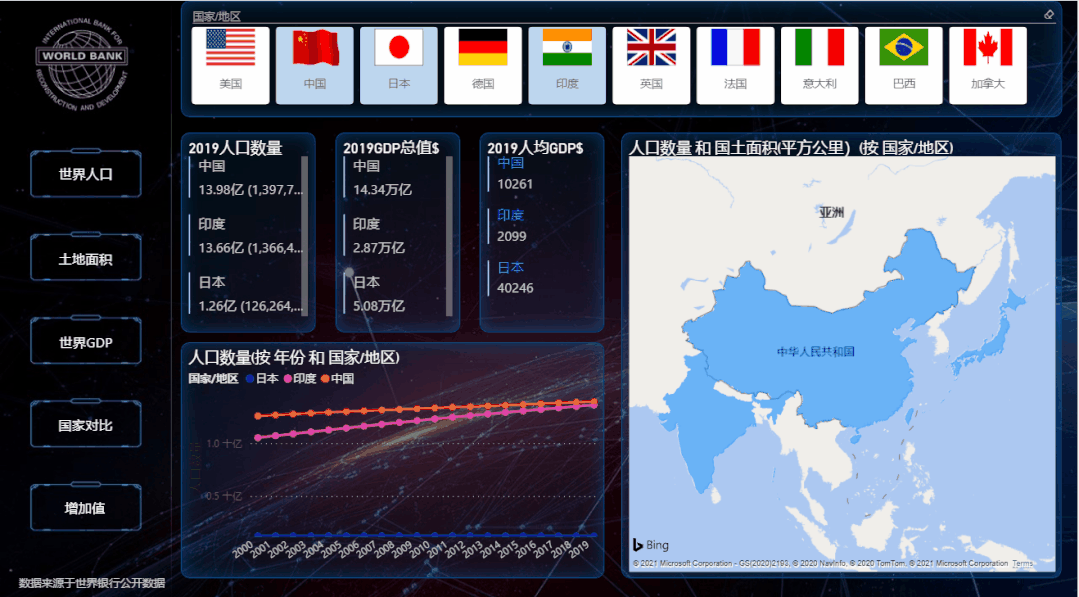
即使再強(qiáng)大的功能,一個(gè)畫面呈現(xiàn)過多信息,容易造成大家接受信息過載。
我們可以通過篩選讓數(shù)據(jù)更簡潔,分段展示出重點(diǎn)。透視表篩選多達(dá)7種選項(xiàng):標(biāo)簽篩選、值篩選、列標(biāo)簽篩選,圖表字段按鈕篩選、篩選區(qū)篩選、切片器篩選、日程表篩選。
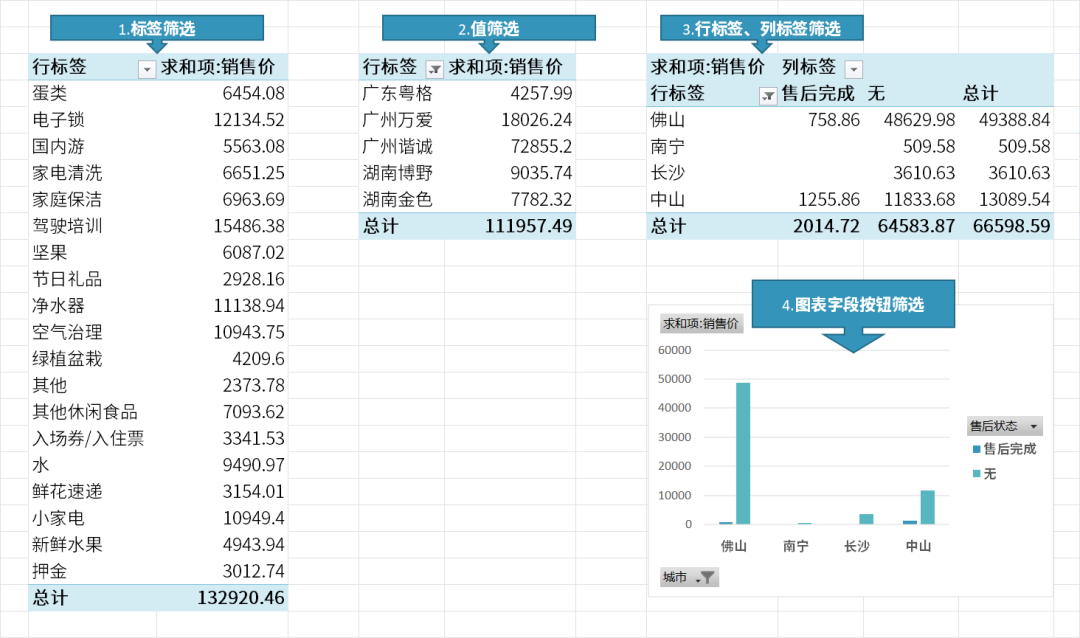
每種篩選都有其中的妙用,也有不少情況篩選功能是重合的,個(gè)人最喜歡是切片器、日程表篩選功能。
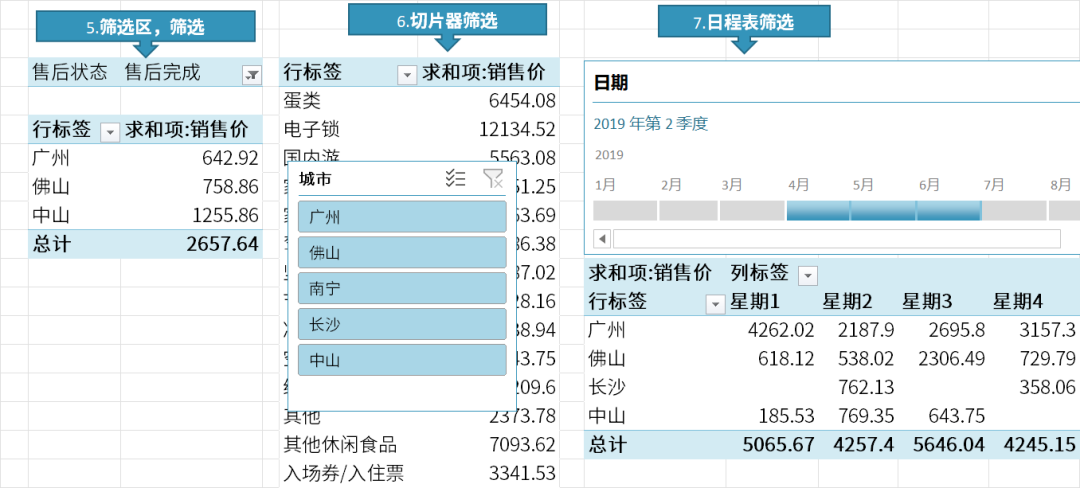
(1)行或列標(biāo)簽篩選
在行或列區(qū)域放置字段,數(shù)據(jù)透視表就能呈現(xiàn)行標(biāo)簽/列標(biāo)簽,選擇的▼就能對他們進(jìn)行篩選。重新選擇到原來的篩選按鈕,點(diǎn)擊清除篩選,透視表恢復(fù)原樣。
(2)透視圖字段按鈕篩選
如果我們給透視表插入了圖表,生成數(shù)據(jù)透視圖,透視圖上會呈現(xiàn)行標(biāo)簽或列標(biāo)簽的字段按鈕。點(diǎn)擊▼符號,就可以對圖表進(jìn)行篩選,如圖篩選了1-6月的數(shù)據(jù)。
數(shù)據(jù)透視表的數(shù)據(jù)也自動變成了篩選1-6月數(shù)據(jù),所以它們的篩選是同步變化的。
(3)切片器篩選
透視表的篩選怎么能少得了切片器。當(dāng)我們選擇數(shù)據(jù)透視圖,或透視表時(shí),選擇【插入】,篩選器中【切片器】。鏈接多個(gè)數(shù)據(jù)透視表,選擇切片器,右擊-報(bào)表鏈接,把其他的透視表打上√。 最后即可實(shí)現(xiàn)絲滑的動態(tài)圖表,重點(diǎn)是它一個(gè)切片器可以篩選多個(gè)數(shù)據(jù)透視表或透視圖。上面的2種方法只能篩選一個(gè)透視表/圖,篩選方法還麻煩。
(4)日程表篩選
當(dāng)我們選擇數(shù)據(jù)透視圖,或透視表時(shí),選擇【插入】,篩選器中【日程表】。生成透視表的數(shù)據(jù)源有日期格式的字段,才可以插入【日程表】,否則是無法實(shí)現(xiàn)的,選項(xiàng)按鈕是灰色的。日程表也可以選擇【報(bào)表鏈接】,鏈接多個(gè)數(shù)據(jù)透視表或透視圖。鏈接同一數(shù)據(jù)源的多個(gè)透視表,篩選日期,圖表跟著變化。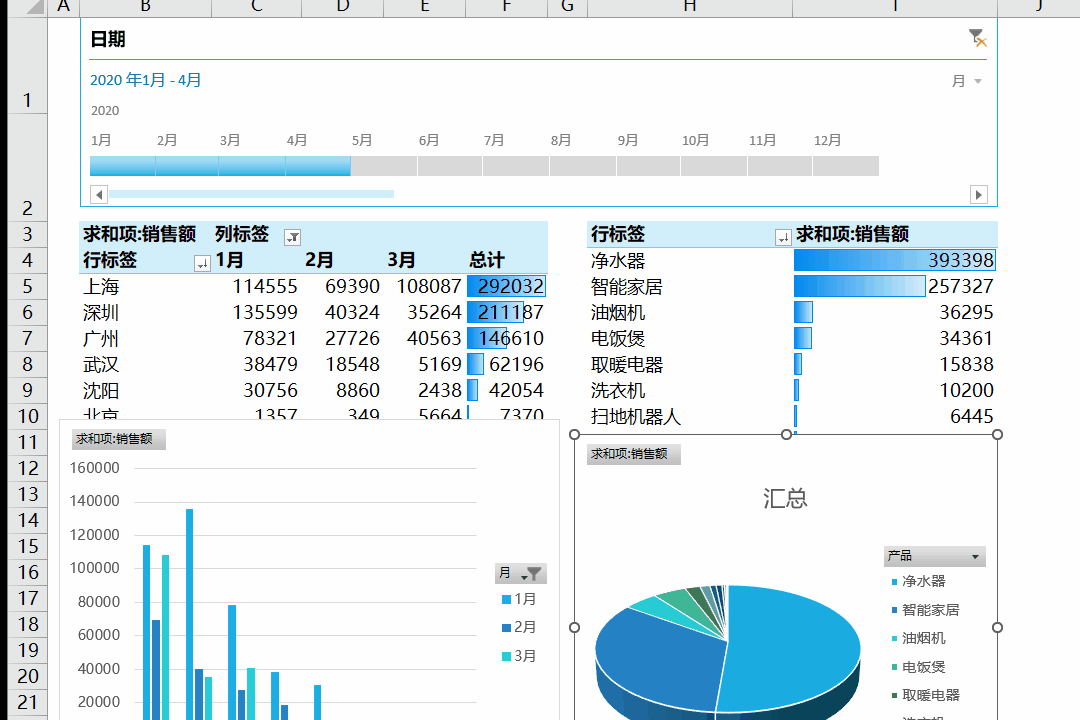 ?以上四種篩選方法,你更喜歡哪種呢?今天的內(nèi)容就分享到這里,希望對大家有幫助。
?以上四種篩選方法,你更喜歡哪種呢?今天的內(nèi)容就分享到這里,希望對大家有幫助。
該文章在 2024/10/12 11:26:08 編輯過